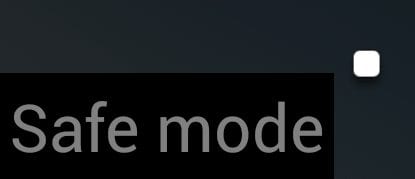
Som jag har nämnt i en tidigare artikel äger jag en Huawei SENSA LTE H715BL. Den här enheten har fungerat ganska bra i över ett och ett halvt år, tar ganska bra bilder och låter mig hålla mina två favoritspel som går varje dag. Jag använder självklart Facebook, Messenger, en bildredigeringsapp och min älskade Zedge för ringsignaler och bakgrundsbilder. Det har dock varit tider när min telefon började fungera - springa långsamt, fryser upp eller kraschar. Efter att ha arbetat i teknik i så många år visste jag att en nyligen installerad app orsakade problemet och kunde helt enkelt radera det och fortsätta på ungefär min dag. Men de flesta kommer inte att veta exakt vilken app som orsakar kaos - eller om det är det problemet är säkert.
För att upptäcka huruvida en nyligen installerad app orsakar ditt problem, är det enklaste att starta din Huawei i Säkert läge. Om du gör det här kan du ta bort några av dina hemskärms widgets, så jag rekommenderar starkt att du tar en skärmdump av din startskärm innan du börjar processen för att göra det enklare för dig att sätta tillbaka allt som du hade det snabbt.
För att gå in i Säkert läge:
- Stäng av telefonen helt.
- Tryck och håll ned strömbrytaren tills enheten börjar slå på.
- Du kommer se den röda Huawei-logotypen visas på skärmen, följt snabbt av en tre sekunders logotype.
- Så snart animationen spelas, tryck och håll ner volym ned-knappen.
- HÅLL HOLDING Volym ner-knappen och släpp inte den tills du ser SÄKERHET MODE skrivet i nedre vänstra hörnet på startskärmen.

När du är i Säkert läge använder du telefonen med appar som installerats på fabriken, t.ex. YouTube. Om problemet med frysning / långsamhet nu har gått, vet du att en av de appar som du har laddat ner är din skyldige. Du kommer nu vilja UTGÅNG Säkert läge genom att hålla ned strömbrytaren, välja Omstart och låta telefonen starta upp normalt.
Nästa steg du bör ta är att göra en lista över alla appar som du har installerat. Börja avinstallera dem en efter en (genom att hålla fingret nedåt tills de skakar något, dra till toppen av skärmen, släpp in i den lilla papperskorgen och välj Ja när du blir frågad om du vill avinstallera). När du har tagit bort en app, använd telefonen en stund och se om problemet har löst sig. Om inte, avinstallera nästa app och så vidare längs linjen tills du hittar den som har givit dig så många huvudvärk. Du kommer att veta att du har hittat det när du använder din telefon mellan avinstallationerna har allt plötsligt fungerat perfekt. Vid det här tillfället är det okej att installera om de appar som fungerade korrekt för att börja med.
Har du någonsin av misstag installerat en skurk app som orsakade att din telefon har problem? Jag har verkligen. Det är lätt att göra, tyvärr. Håll dig så säker som möjligt genom att kolla recensioner av en app innan du någonsin hämtar den: när man har varit känd att bära ett virus eller orsaka telefonproblem, kommer folk att skriva om det. Lycklig surfing!

